Cách xóa nền ảnh bằng Photoshop Online nhanh chóng, đơn giản nhất
Mục lục
Việc sử dụng Photoshop Online để xóa nền ảnh sẽ giúp bạn tiết kiệm được khá nhiều thời gian cho việc tải và cài đặt phần mềm Photoshop mà vẫn có thể chỉnh sửa ảnh một cách dễ dàng nhất. Mời bạn cùng theo dõi bài viết để biết các thao tác nhé.
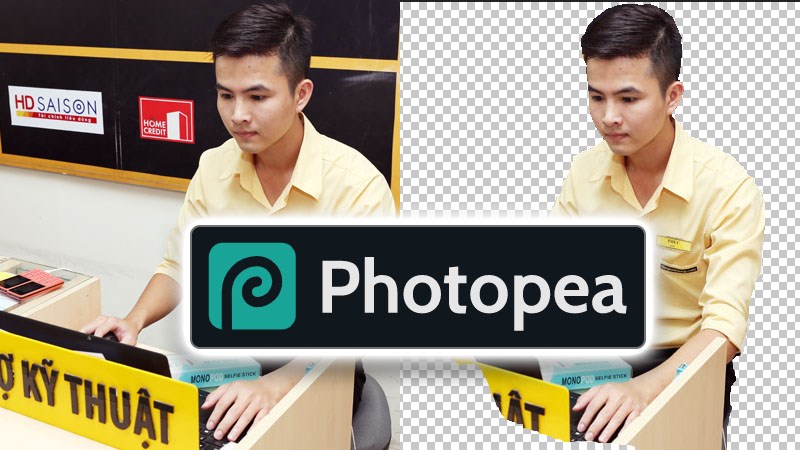
Photoshop Online là một chương trình được tích hợp sẵn những công cụ để người dùng có thể thao tác chỉnh sửa ảnh như trên ứng dụng Photoshop, bạn không cần cài ứng dụng chỉ cần trình duyệt để truy vấn và sử dụng .Bài viết này hướng dẫn cách xóa nền ảnh bằng Photoshop Online nhanh gọn, đơn thuần nhất trên máy tính Dell Inspiron 14 chạy Windows 10, bạn hoàn toàn có thể thực thi tựa như cho những dòng máy tính, máy tính khác chạy Windows 7, 10 và macOS .
Cách xóa nền ảnh bằng Photoshop Online
1. Hướng dẫn nhanh
Truy cập đường dẫn TẠI ĐÂY > Mở file từ máy tính > Chọn ảnh > Open > Lasso tool để tạo vùng chọn > Lựa chọn và nhấp vào mục Ngược lại (Shift + Ctrl + I) để đảo vùng chọn > Delete trên bàn phím > Eraser tool (biểu tượng cục tẩy) để xóa vùng thừa > Lưu ảnh.
2. Hướng dẫn chi tiết
Bước 1: Nhấp vào đường dẫn tại ĐÂY để truy cập Photoshop Online trên trình duyệt, sau đó Chọn Mở file từ máy tính để lấy ảnh và chỉnh sửa.
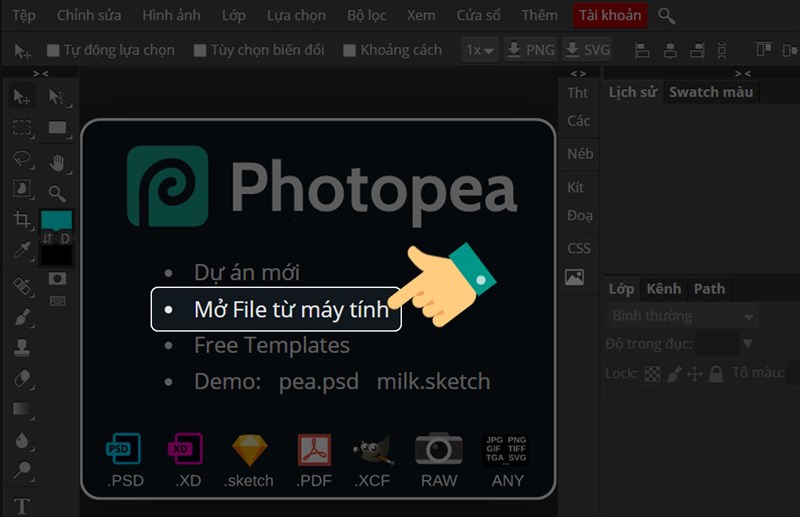
Bước 2: Chọn ảnh từ file sau đó nhấn Open để mở ảnh.
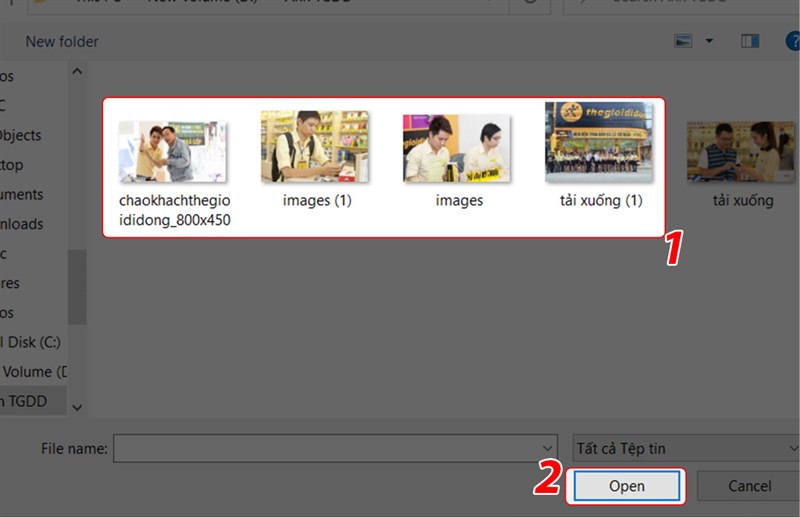
Bước 3: Tiếp theo bạn chọn công Lasso tool để tạo vùng chọn.
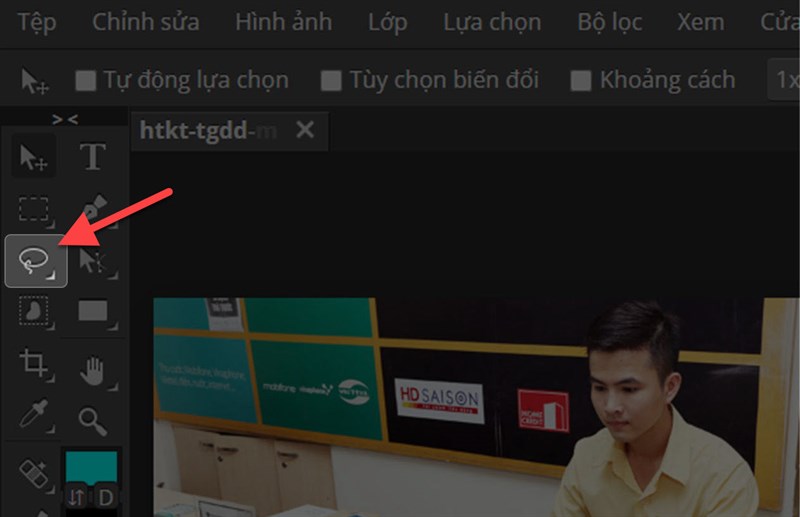
Bước 4: Sau đó dùng chuột chọn đối tượng muốn giữ lại.

Bước 5: Vào thư mục lựa chọn và nhấp vào Magic Cut.
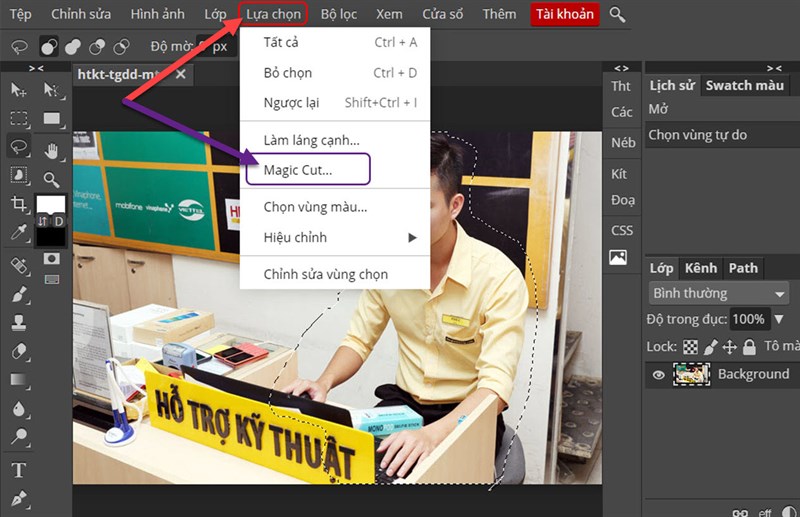
Tiếp theo bạn có thể nhấn vào các ô xanh (Chọn đối tượng) và đỏ (xóa vùng) sau đó nhấn OK phía góc phải màn hình.
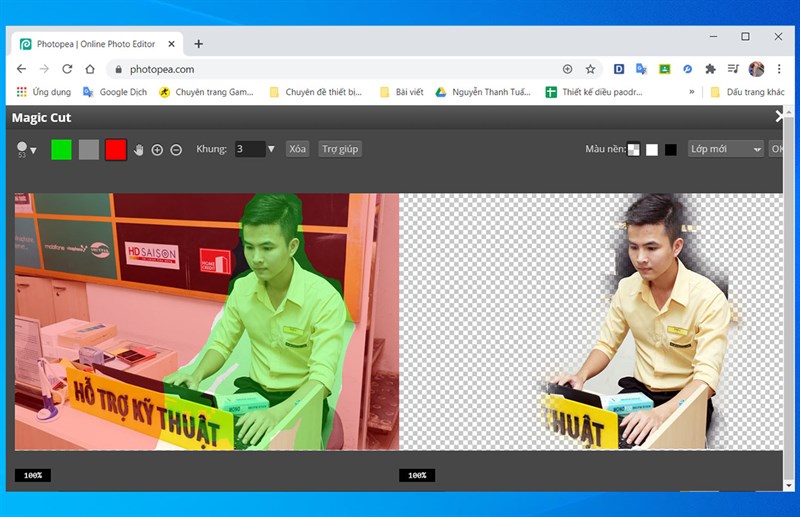
Xem thêm: Cách phối đồ cho be trai 6 tuổi
Bước 6: Bạn vào thanh công cụ Lựa chọn và nhấp vào mục Ngược lại để đảo vùng chọn hoặc nhấn phím tắt Shift + Ctrl + I.
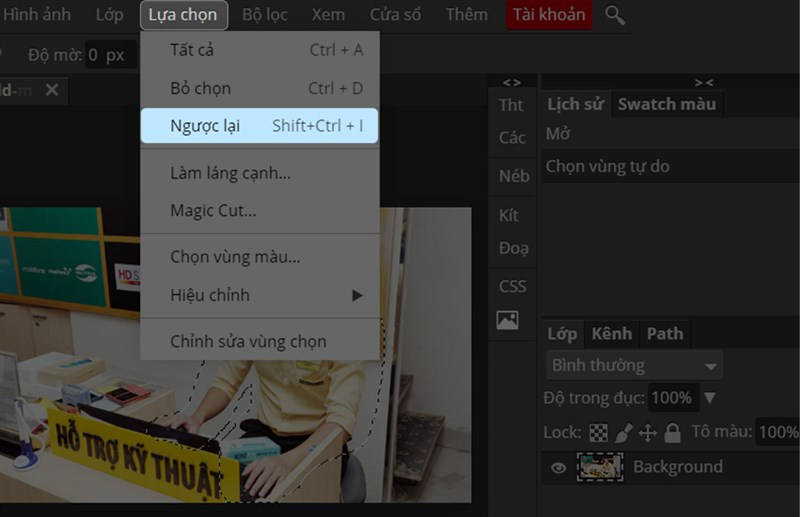
Bước 7: Tiếp đến bạn nhấn Delete trên bàn phím hoặc Backspace để xóa đi vùng không muốn giữ lại.

Bước 8: Sau đó bạn hãy chọn công cụ Eraser tool (biểu tượng cục tẩy) để xóa đi những phần còn thừa.
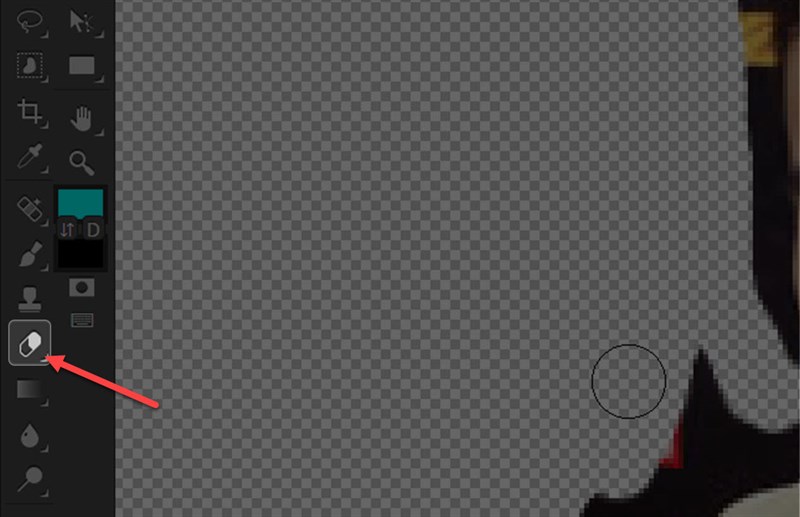
Phía gốc trái trên màn hình hiển thị sẽ hiển thị kích cỡ và độ mềm cứng của tẩy để bạn tùy chỉnh .
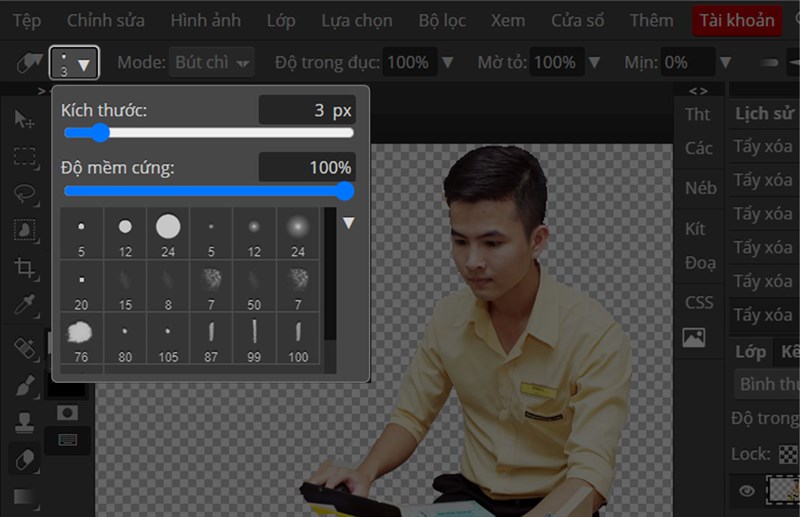
Kết quả bạn nhận được sau khi triển khai những thao tác trên .
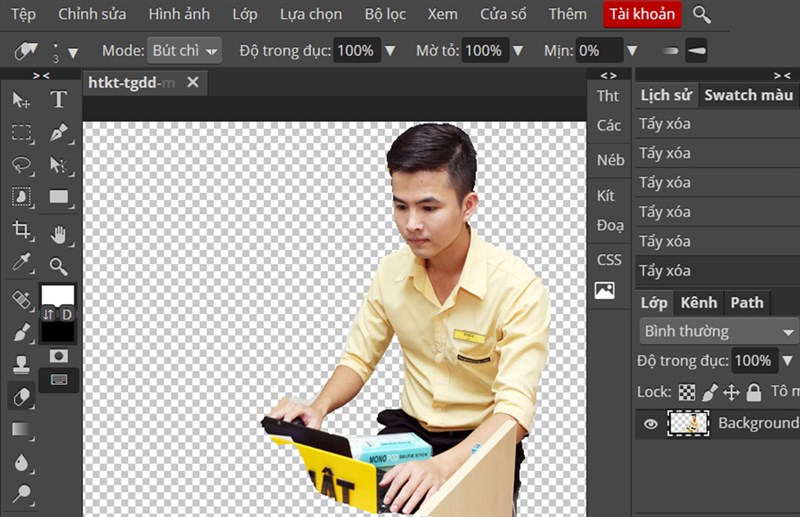
Bước 9: Cuối cùng bạn nhấn vào mục Tệp và Xuất dưới dạng PNG, JPG, SVG GIF để lưu ảnh về máy.
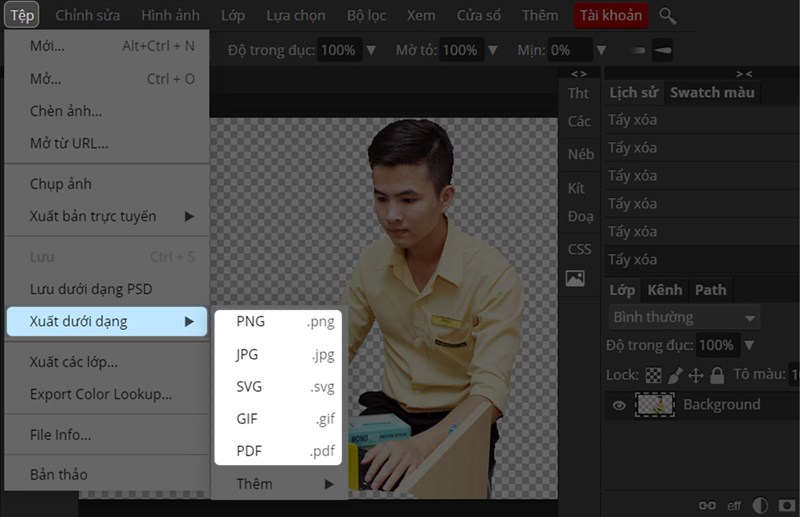
Trên đây là bài viết hướng dẫn bạn xóa nền ảnh bằng Photoshop Online nhanh gọn. Hy vọng bài viết sẽ có ích cho những bạn. Chúc những bạn thành công xuất sắc !
Một số mẫu laptop xịn sò đang kinh doanh tại Thế Giới Di Động:
1
Source: https://thoitrangredep.vn
Category: Kiến Thức






